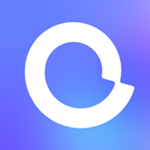剪映片头怎么做粒子消散效果?剪映片头粒子消散效果制作方法
来源:果果软件站 | 更新时间:2023-06-19 00:00
剪映文字片头怎么做粒子消散效果?剪映中想要制作一款粒子消散的效果,该怎么制作呢?下面就来看看剪映剪辑粒子特效的方法吧。
剪映片头怎么做粒子消散效果?剪映片头粒子消散效果制作方法
1、首先,导入视频到剪映;
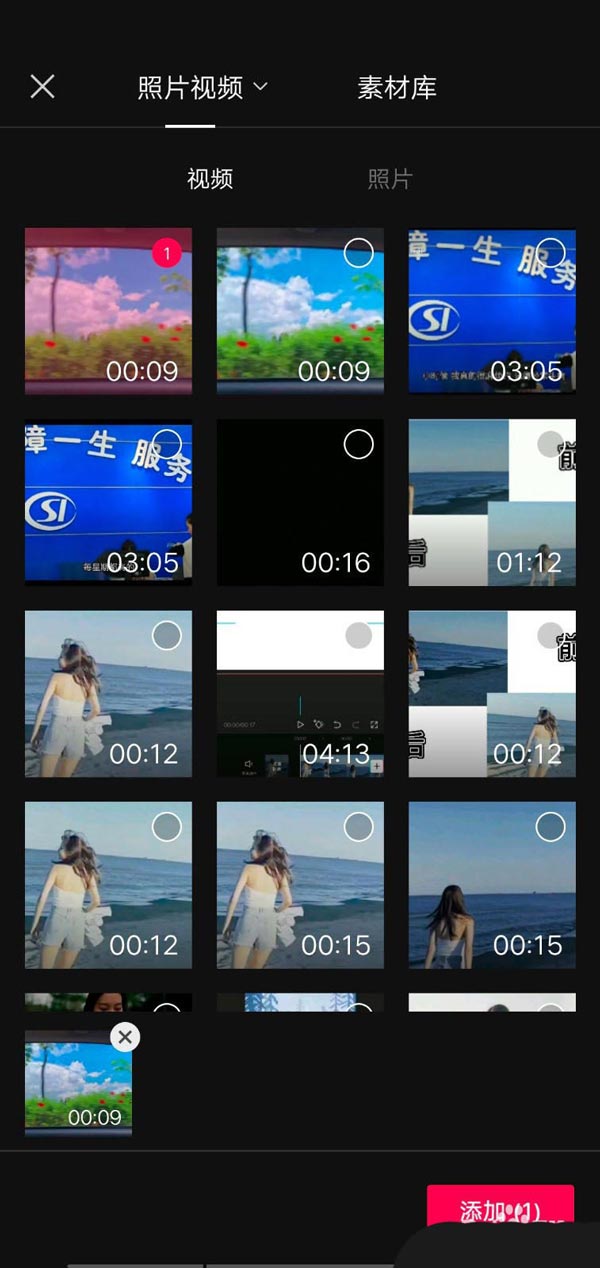
2、点击文本,制作你的片头文字,如剪映教程;
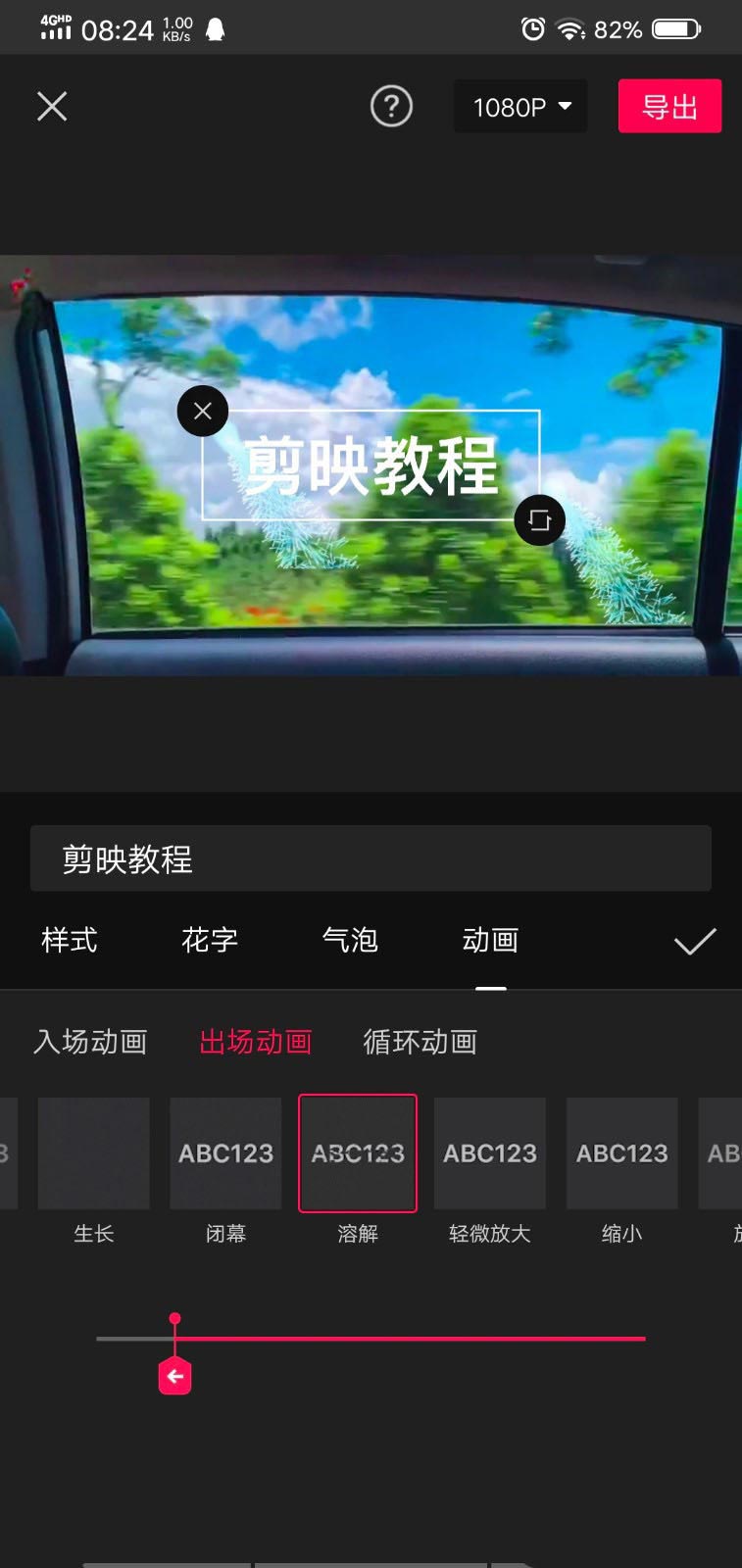
3、接着点击画中画,新增画中画,导入粒子素材(素材在片尾);
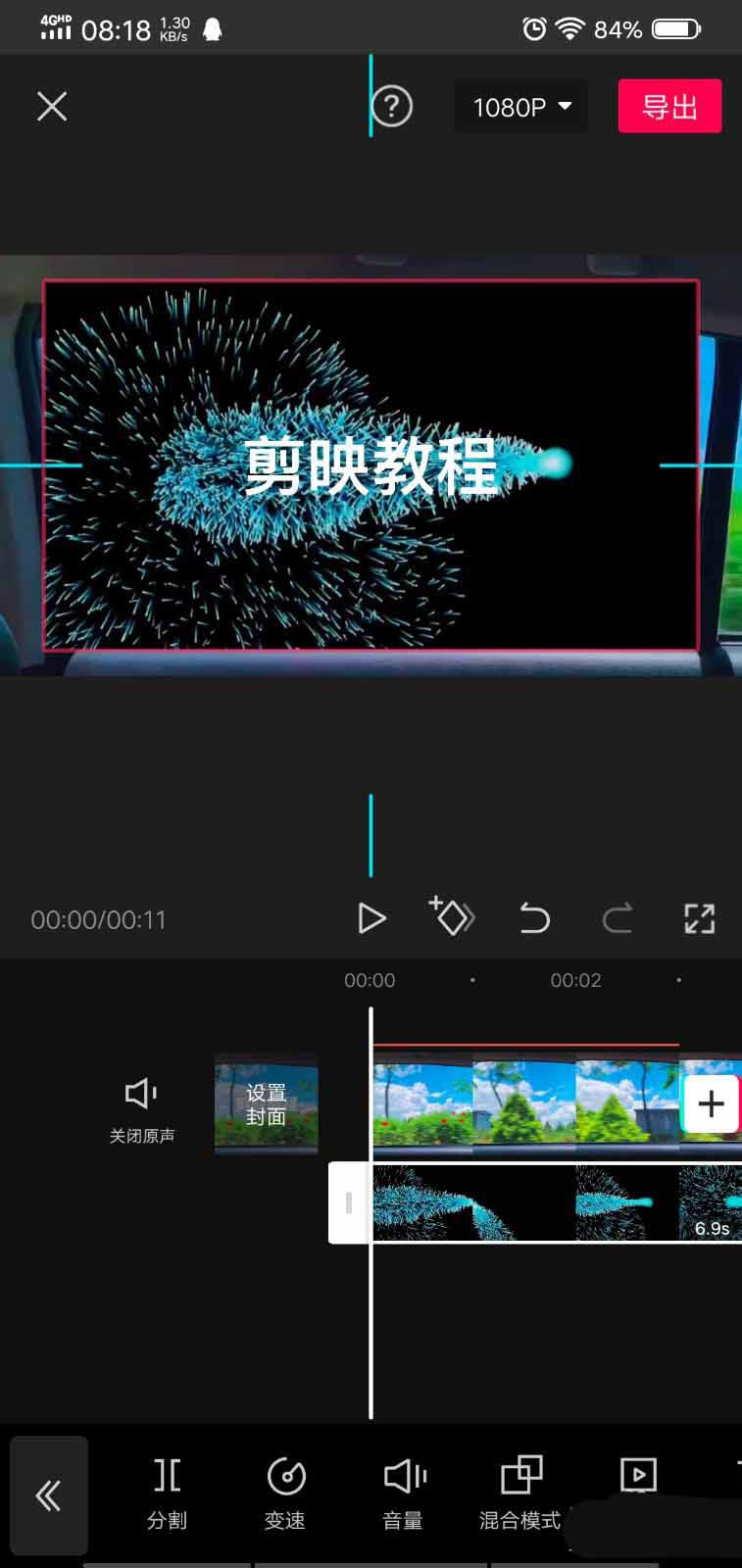
4、混合模式选为滤色,调整素村的大小位置,放在文字上方,可以复制多层素材,放在不同的位置加质感;
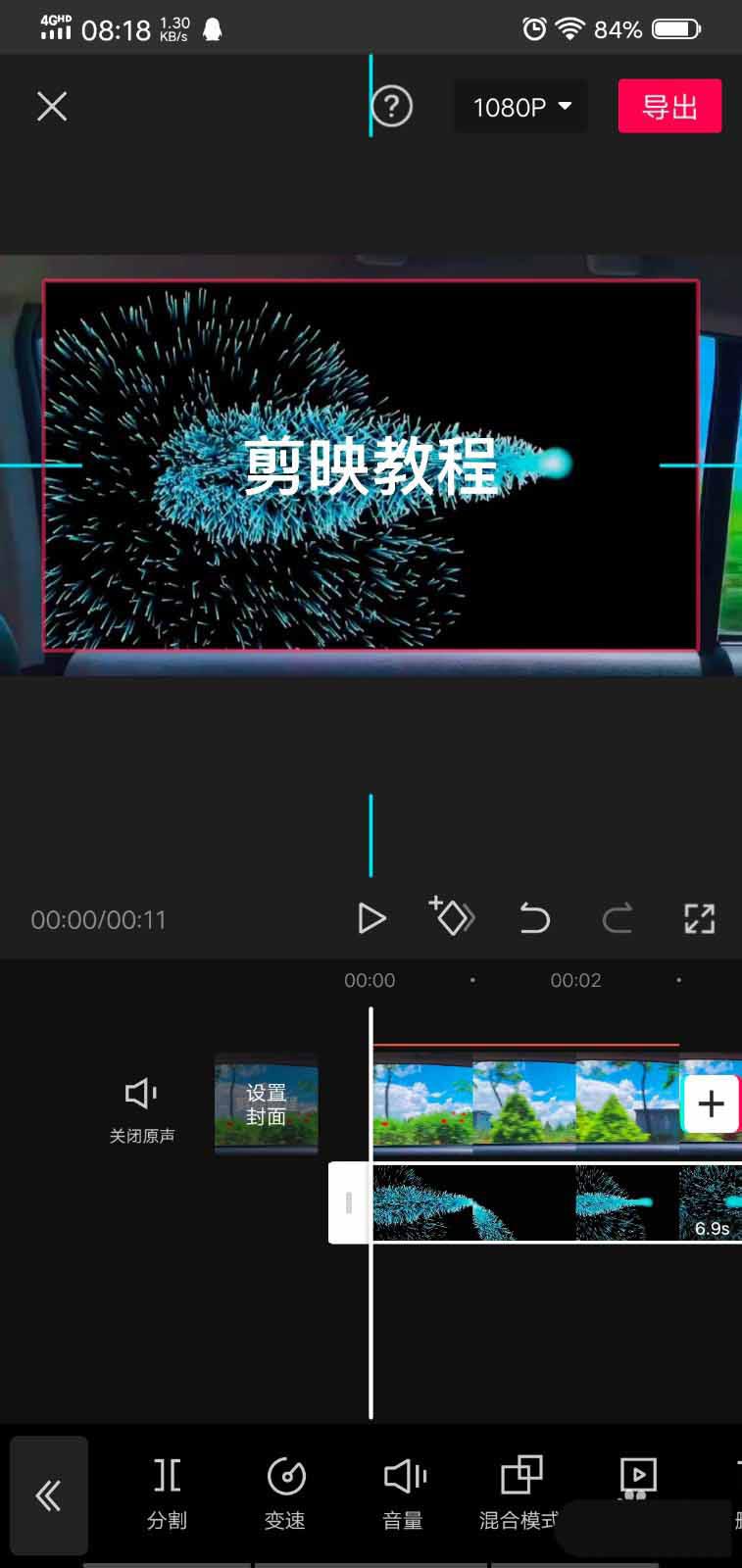
5、最后给片头文字,添加动画,添加出场动画里的溶解效果,调整动画时长。让动画的开始和粒子的消散同步进行即可。
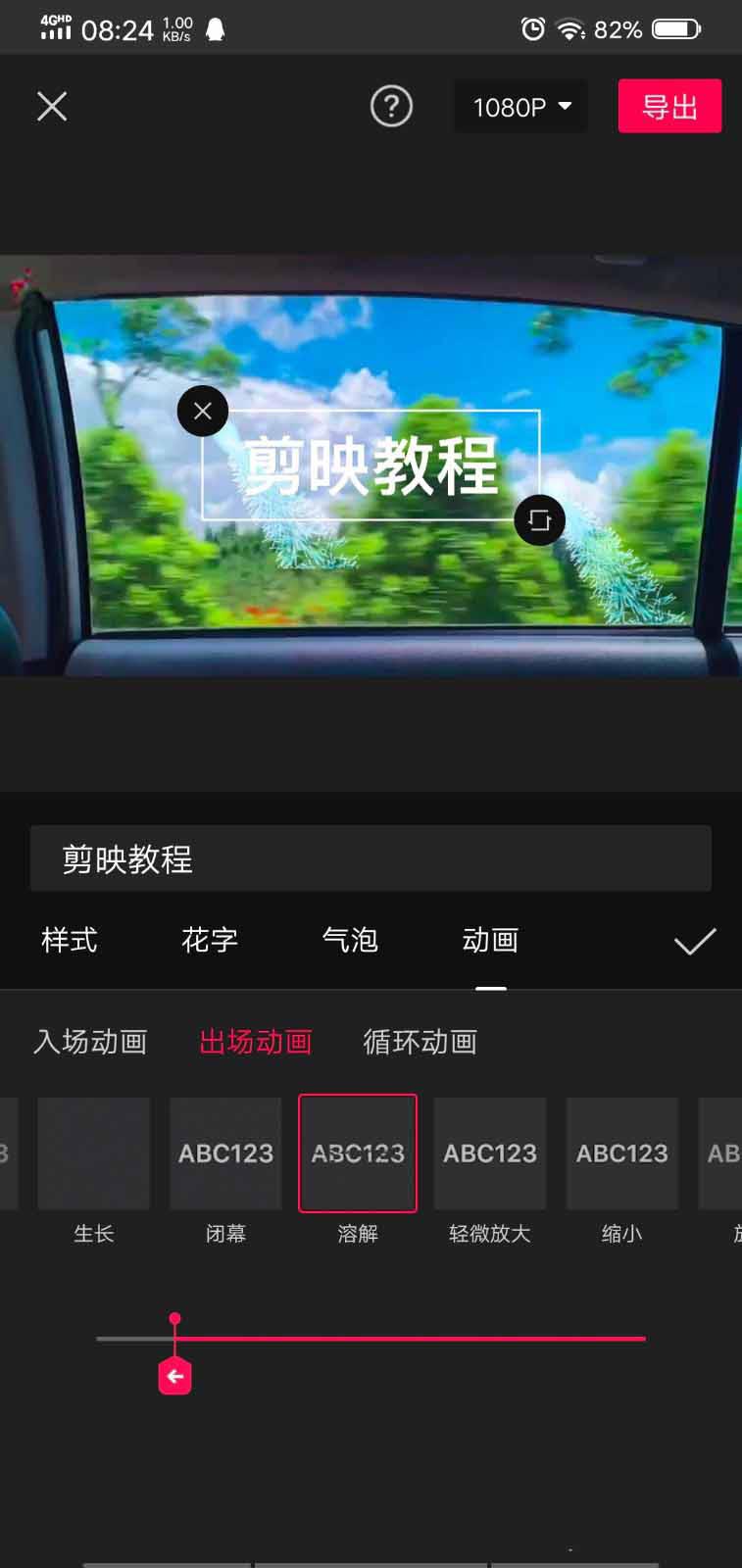
谢谢大家的观看,更多精彩教程请关注果果软件站!